Без обзира на количину простора на диску на нашем рачунарском систему, не треба нам дуго да га учитамо са стотинама видео записа, слика, апликација, игара и других важних датотека. Превише нереда не само да изједа ваш системски РАМ већ дугорочно утиче и на његову брзину и перформансе.
У таквим сценаријима постаје императив да ослободите простор за складиштење на рачунару. Чишћење смећа и оптимизација система су оно што би требало да се уради да би ваш чврсти диск био чист од дуплираних фотографија, системских евиденција, привремених датотека, нежељеног Виндовс регистра итд.
Наш чланак овде говори о неким корисним методама за уклањање нежељених датотека Виндовс 10. Такође можете користити алат за чишћење диска да бисте уклонили смеће из блага.
Које врсте датотека можете избрисати да бисте убрзали свој рачунар?
Пре него што говоримо о различитим методама чишћења система, важно је знати шта треба задржати, а шта уклонити. Овде смо навели неколико датотека које се могу избрисати да би се повратио изгубљени меморијски простор.
- Датотеке присутне у вашим системима Корпа за отпатке.
- Системске нежељене датотеке и АПК датотеке.
- Покварени и нежељени уноси у Виндовс регистратор.
- Дуплициране и сличне слике.
- Велики и гломазни фајлови и документи.
- Привремене датотеке, датотеке евиденције и програмске датотеке.
Зашто је потребно избрисати непотребне датотеке из Виндовс 10?
- То ће уклонити нежељене датотеке из вашег система и учинити га без нереда.
- То ће уклонити додатно оптерећење које стварају нежељене апликације и датотеке.
- Осим тога, то ће такође повећати укупне перформансе вашег система и подесити га као нову машину.
- Уклањање нежељених датотека такође осигурава да се сви ресурси вашег система оптимално искористе.
Корисне методе за уклањање нежељених датотека са вашег система:
1. Систем Ресторе
Опоравак система је најједноставнији начин да учините да ваш систем ради као нова машина. Ово такође функционише као спаситељ живота, ако сте случајно избрисали неке важне датотеке.
За почетак направите тачку за враћање система и уверите се да је враћање система омогућено на вашем уређају.
- Почните са отварањем контролне табле из „Поља за претрагу“
- Сада отворите прозор „Контролна табла“ и изаберите „Систем и безбедност“, а затим дугме „Систем“.
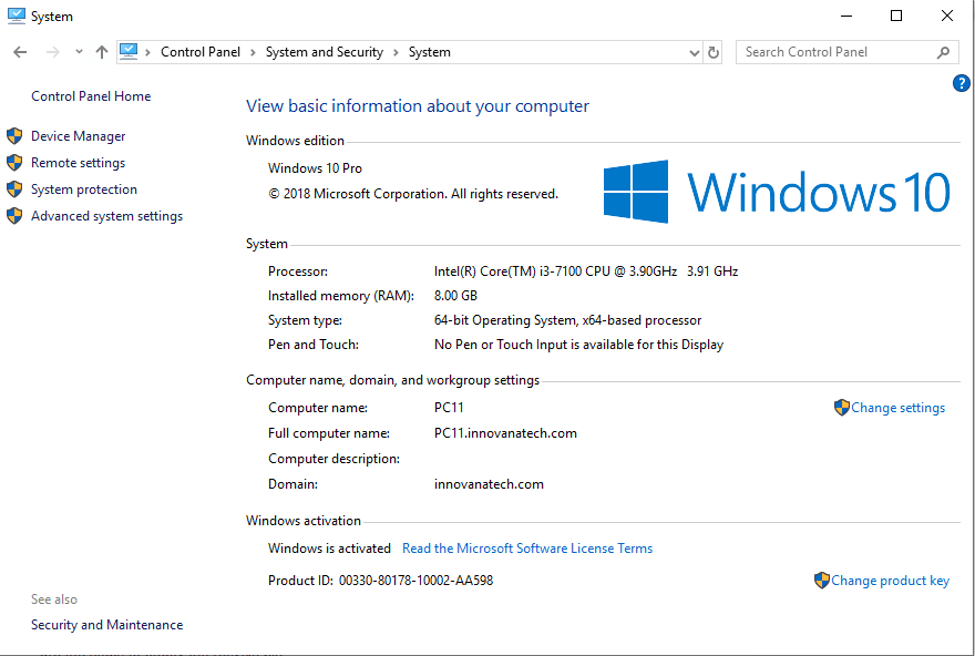
- У следећем кораку изаберите „Заштита система“ са левог прозора.
- Овде, уверите се да је картица „Заштита“ активна овде, ако не идите на „Системски диск“ и кликните на конфигуриши. Кликните на „Укључи заштиту система“, а затим тапните на дугме „Примени“.
- Следећи прозор који видите је прозор „Креирај“, одавде изаберите опцију „Креирај тачку враћања“.
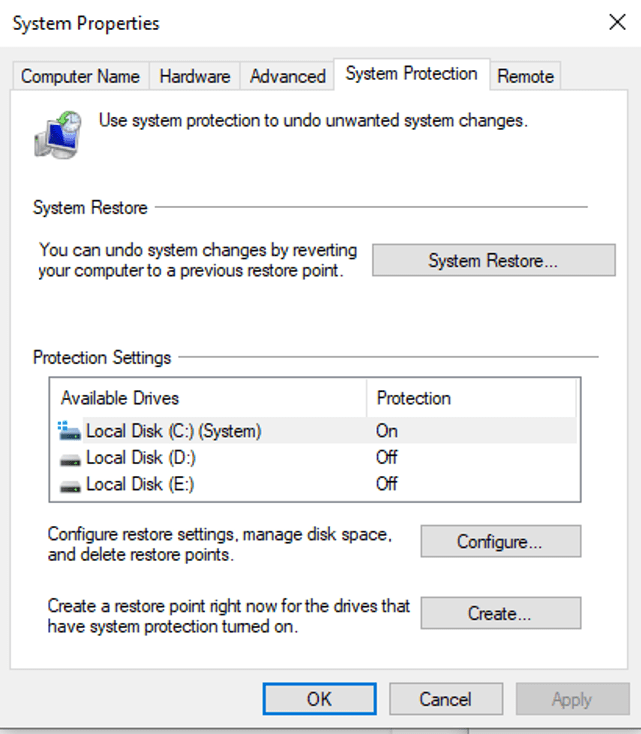
- Додајте све потребне детаље да поставите тачку враћања и притисните дугме „Креирај“.
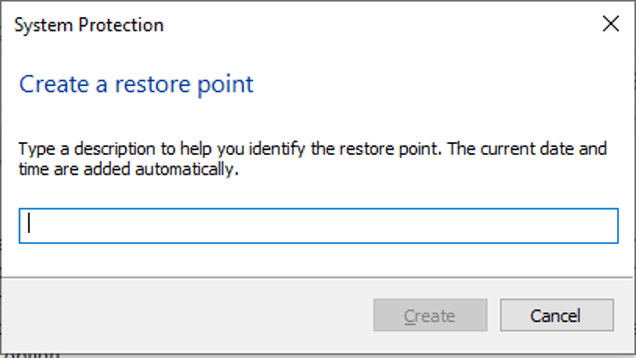
- Када се захтевани процес заврши, добићете поруку потврде у прозору.
- На крају изаберите „Затвори“. Ову тачку можете користити за враћање система кад год је то потребно.
Прочитајте такође: Како да поправите проблеме са треперењем екрана на Виндовс 10
2. Уклоните датотеке из корпе за отпатке
Свака датотека коју избришете чува се у корпи за отпатке. Брисање ових датотека је најлакши начин да повратите РАМ простор. Главна сврха корпе за отпатке је да корисницима пружи могућност да обнове своје избрисане датотеке ако то буде било потребно у будућности.
Међутим, када избришете датотеке из корпе за отпатке, оне ће бити трајно уклоњене. Испод су кораци за пражњење корпе за отпатке.
- Пронађите икону корпе за отпатке на екрану и кликните десним тастером миша на њу.
- На листи приказаних опција кликните на „Празна корпа за отпатке“.
- Потврдите своју акцију кликом на „Да“. Ово ће трајно избрисати датотеке и додати мало простора вашем диску.
3. Избришите привремене датотеке
Ваш чврсти диск је напуњен са неколико привремених датотека којих нисте ни свесни. Брисање ових датотека ће без напора ослободити простор на диску и повећати перформансе система. Следите једноставан корак наведен у наставку:
- Отворите картицу „Подешавања“, а затим отворите „Складиштење“.
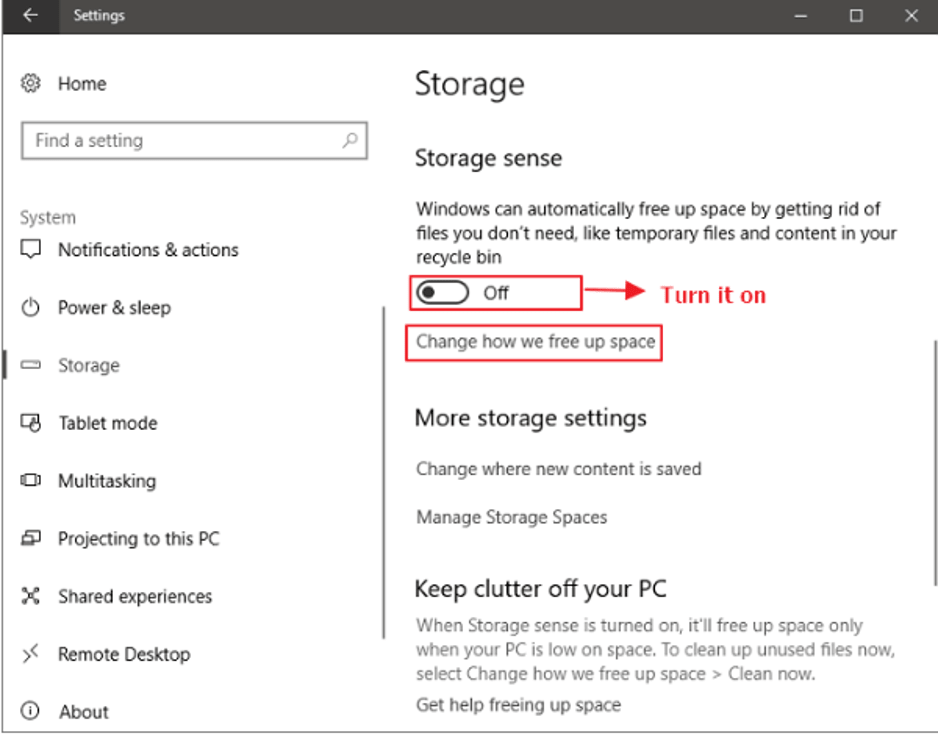
- Померите клизач да бисте укључили опцију „Складиштење“.
- Затим кликните и изаберите „Промени како ослобађамо простор“.
- У следећем прозору изаберите све релевантне опције са приказане листе опција.
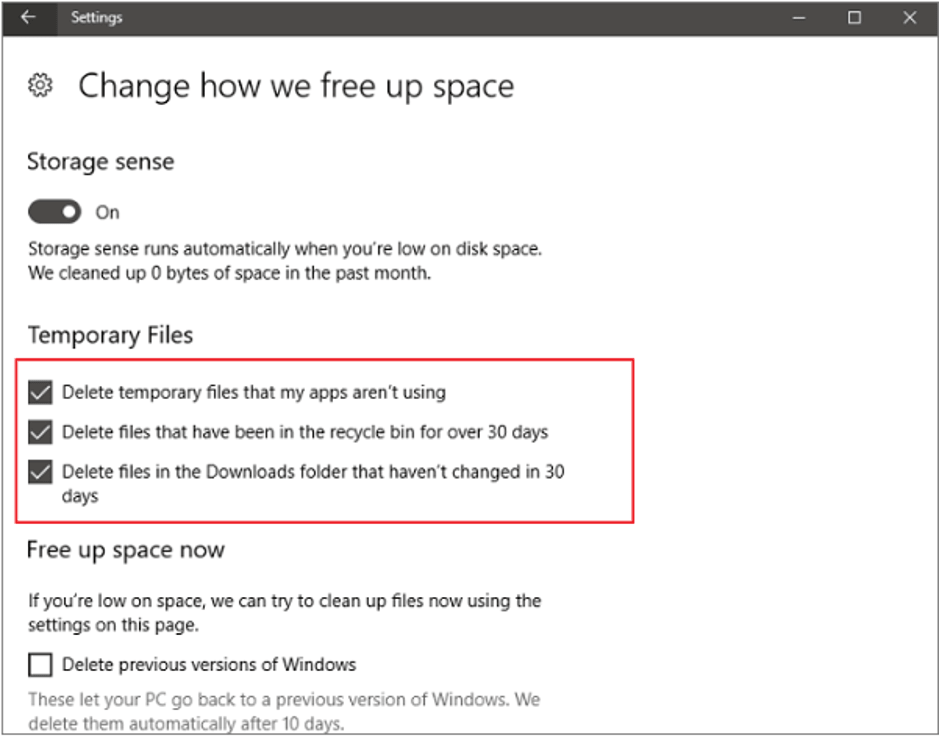
Када се то уради, Виндовс 10 ће почети да брише температуру коју сте навели, посебно оне који нису видели никакву активност у последњих 30 или више дана.
4. Уклоните нежељене датотеке помоћу чишћења диска у оперативном систему Виндовс 10
Ово је уграђена функција Виндовс рачунара. То је један од најједноставнијих метода за Ослободите простор на диску у Виндовс 10 брисањем нежељених датотека. Да бисте га користили:
- Кликните на дугме Старт > Филе Екплорер > дугме Овај рачунар.
- Затим кликните десним тастером миша на чврсти диск и изаберите опцију „Својства“.

- У ново приказаном прозору означите да бисте означили листу опција које желите да уклоните са приказане листе.
- Такође можете изабрати „Очисти системске датотеке“. На крају кликните на дугме „У реду“, а затим на Избриши датотеке.
5. Ослободите се старих и нежељених преузетих датотека
Ово је још један начин уклањања нежељених датотека са Виндовс 10 рачунара. То је прилично једноставан процес, али осигурава одличне резултате. Старе инсталационе датотеке и оне које су некада биле повезане са апликацијама које више не користите су оне на које би требало највише да циљате.
- Кликните на Старт- Филе Екплорер-Овај рачунар, а затим изаберите фасциклу „Преузимања“.
- Ако имате навику да преузимате датотеке директно на радну површину, проверите и тамо.
- Сортирајте своје податке на основу датума њиховог преузимања и проверите да ли постоје све нежељене датотеке и документи.
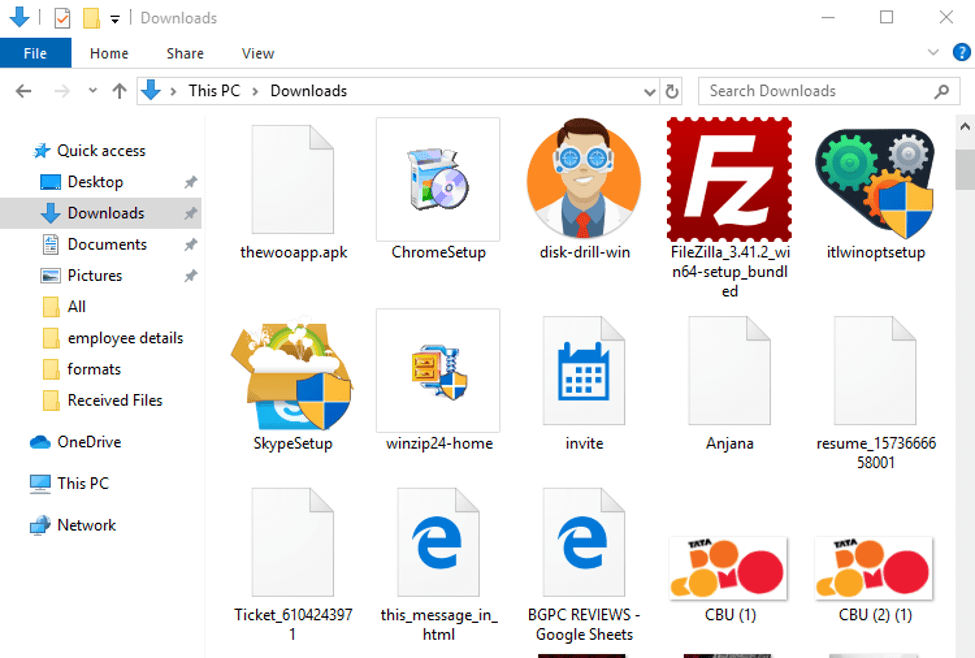
- Када сазнате шта треба да се обрише, можете их се решити.
Све горе наведене методе помажу вам да се ручно носите са отпадом система. Ови процеси су прилично напорни и дуготрајни. Оно што нам може помоћи у таквим околностима је аутоматизовани алат за чишћење диска.
Опширније: Како бесплатно надоградити на Виндовс 10
6. Користите алате за чишћење диска
ИТЛ Виндовс Оптимизер је један од најпрепоручљивијих алата. Не само да одржава ваш ПЦ простор, већ вас штити и од претњи на мрежи.
Обновите свој систем и вратите изгубљени простор на диску помоћу овог алата све у једном. Очистите смеће да бисте повећали брзину и перформансе система једним додиром помоћу ИТЛ Виндовс Оптимизер-а.
Истакнуте карактеристике:
Скенирање смећа и приватности
Покрените скенирање система да бисте проверили и уклонили привремене датотеке, трагове приватности, дупликате фотографија и меморије. Ово не само да ће ослободити простор на диску на вашем Виндовс 10 рачунару, већ ће му додати и сигурносни слој.
Неисправан и неважећи унос у регистар
Вишеструки уноси у регистратор могу појести много простора на диску, чинећи ваш рачунар спорим. Дакле, неопходно је да их се с времена на време решите, а то је управо оно што ИТЛ Виндовс Оптимизер ради. Скенира ваш систем у потрази за свим поквареним и неважећим уносима у регистратору и искорењује их да би ваш рачунар подесио на оптималне перформансе.
веб заштита
Ово је још једна диференцијална понуда ИТЛ Виндовс оптимизатора. Користите његову функцију Ад-Блоцкер Веб Протецтион да бисте заштитили своје искуство сурфовања вебом.
Блокирајте све нежељене и заражене огласе из главних веб прегледача и останите заштићени. Трансформишите свој Виндовс 10 рачунар да бисте уживали у врхунској и одличној брзини и раду.
Да сумирам
Дакле, ово су неке од метода помоћу којих можете одржавати чврсти диск чистим и учинити га чистим. Имати спор и тром рачунар је нешто у чему нико не ужива.
Надамо се да ће вам горепоменути савети помоћи да избришете системско смеће и нежељене датотеке како бисте повратили изгубљени простор на диску. Можете то учинити ручно или одабрати да користите аутоматизовани алат за чишћење диска како бисте га учинили без нереда.
Тачка опреза: Ако користите ручне методе за ослобађање простора за складиштење на рачунару, будите сигурни шта бришете.